Microsoft Windows affiche l'erreur 0x800f0831 lorsqu'une mise à jour du système ne parvient pas à s'installer. La raison la plus courante pour laquelle cela se produit est que vos fichiers système sont corrompus. Vous obtenez également l'erreur ci-dessus car votre connexion Internet ne fonctionne pas, votre PC utilise une date et une heure incorrectes, le cache de mise à jour de Windows est corrompu, etc.
Cependant, vous pouvez corriger ces fichiers problématiques et appliquer quelques autres solutions pour résoudre votre problème de mise à jour sous Windows. Voici comment procéder.
Vérifiez votre connexion Internet
La première chose à vérifier lorsqu'une mise à jour Windows ne parvient pas à être téléchargée ou installée est votre connexion Internet. Windows s'appuie sur votre connexion Internet pour mettre à jour les fichiers avec succès. Une connexion inactive interrompt ce processus, entraînant l'échec de vos mises à jour.
Lancez un navigateur Web sur votre PC et ouvrez un site. Si vous pouvez accéder au site, votre connexion fonctionne. Si votre site ne s'ouvre pas, votre connexion Internet a un problème.
Vous pouvez résoudre vos problèmes de connexion en redémarrer votre routeur, en reconnectant votre PC à votre réseau et en utilisant un autre conseils de dépannage Internet.
Corrigez l'erreur de mise à jour Windows en désactivant votre proxy
Le proxy de votre PC achemine votre trafic Internet via un serveur tiers, ce qui entraîne parfois des problèmes avec vos fonctionnalités Internet, comme Windows Update. Dans ce cas, désactivez votre serveur proxy et voyez si votre problème est résolu.
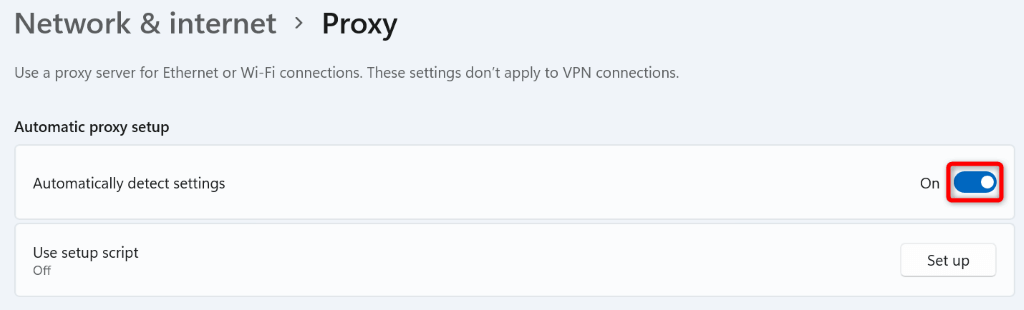
Redémarrez votre PC Windows 10/Windows 11
Les problèmes mineurs de votre système peuvent entraîner l'échec des mises à jour Windows. Dans ce cas, vous pouvez redémarrez votre PC résoudre de nombreux problèmes mineurs avec votre système d'exploitation.
Assurez-vous de sauvegarder votre travail non enregistré avant d'éteindre votre ordinateur.
- .
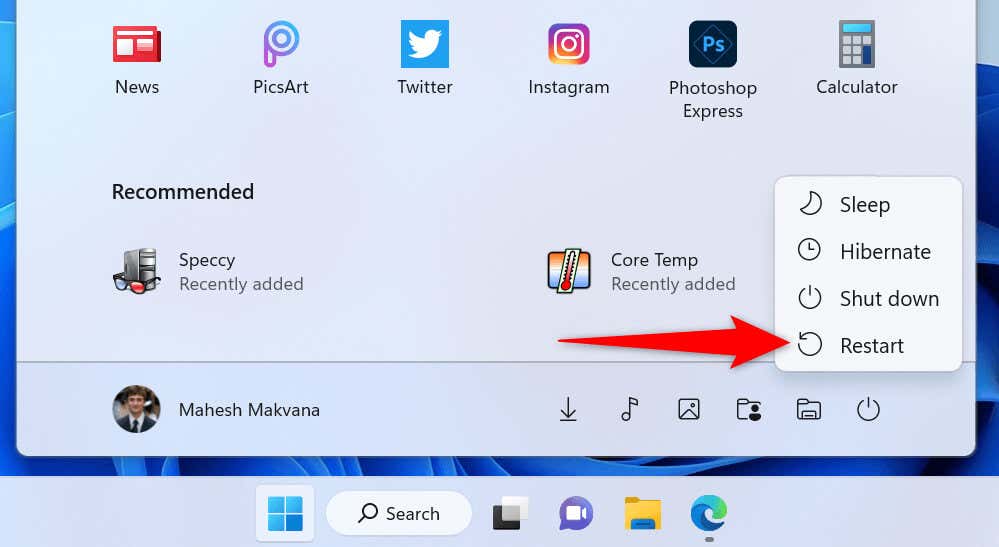
Définissez la date et l'heure correctes sur votre PC
Certaines fonctions et applications Windows nécessitent une configuration utilisez la date et l'heure correctes de votre PC. Si votre PC utilise des paramètres de date et d'heure incorrects, corrigez ce problème pour résoudre votre erreur de mise à jour Windows 0x800f0831.
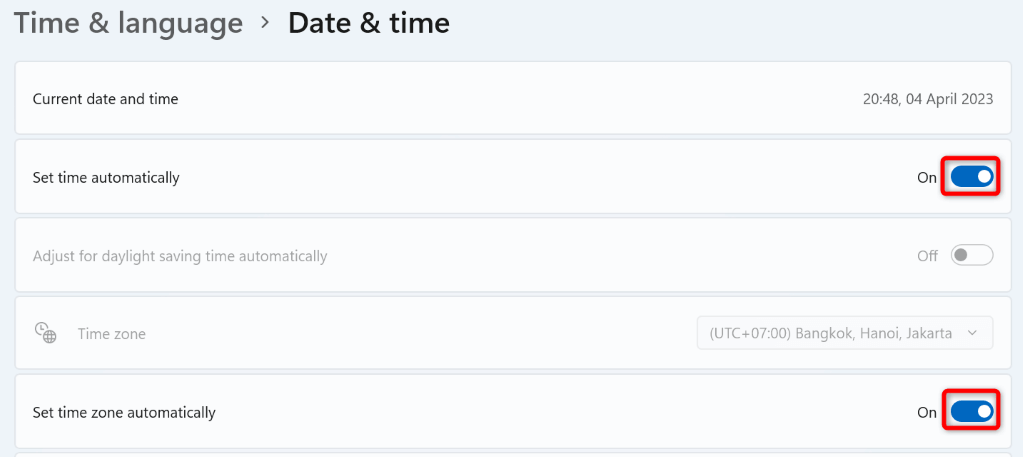
Vider le cache de Windows Update
Windows stocke les fichiers de mise à jour de votre système dans un dossier spécifique de votre stockage appelé cache de mise à jour. Ce cache est peut-être corrompu, vous empêchant d'installer vos mises à jour.
Dans ce cas, videz votre cache de mise à jour Windows et votre erreur 0x800f0831 sera résolue.
services.msc
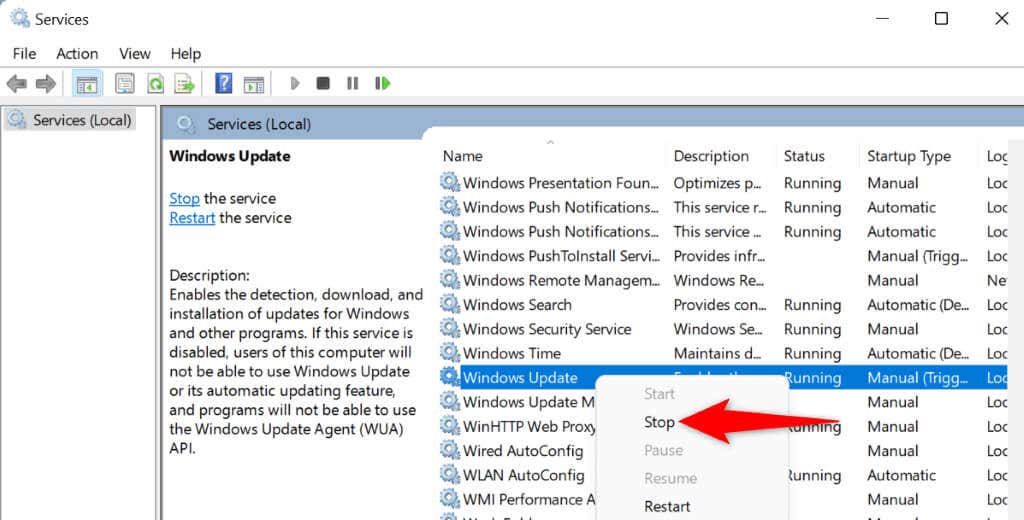
C:\Windows\SoftwareDistribution
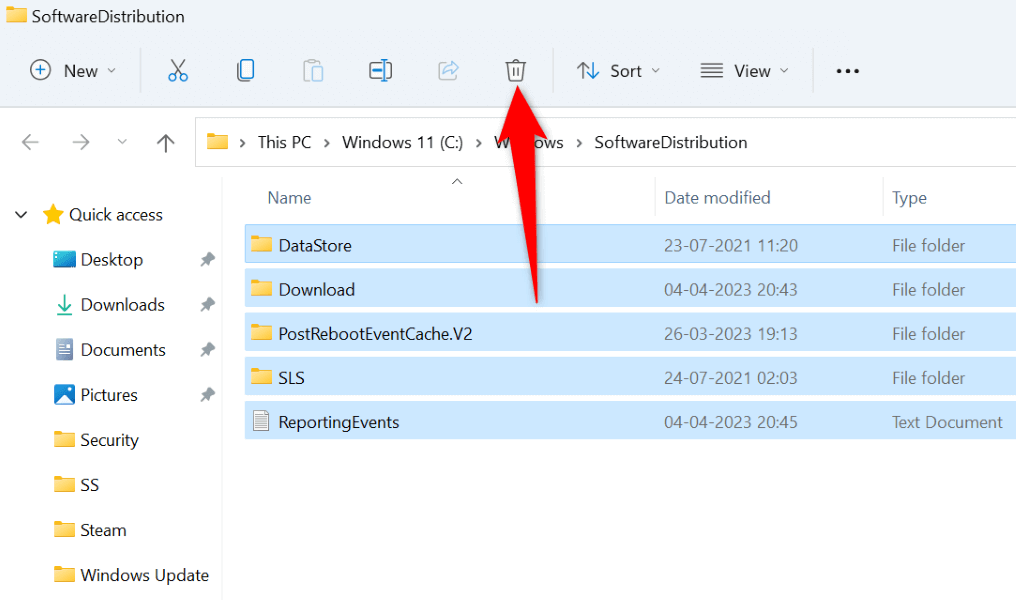
Utiliser l'utilitaire de résolution des problèmes de Windows Update
.Windows inclut de nombreux outils de dépannage pour vous aider à résoudre les problèmes de votre système. Lorsque vous obtenez une erreur de mise à jour 0x800f0831, vous pouvez exécuter l'utilitaire de résolution des problèmes Windows Update pour rechercher et résoudre les problèmes avec vos mises à jour.
Cet outil de dépannage fonctionne de manière autonome pour la plupart, vous n'avez donc pas grand-chose à faire pour résoudre votre problème.
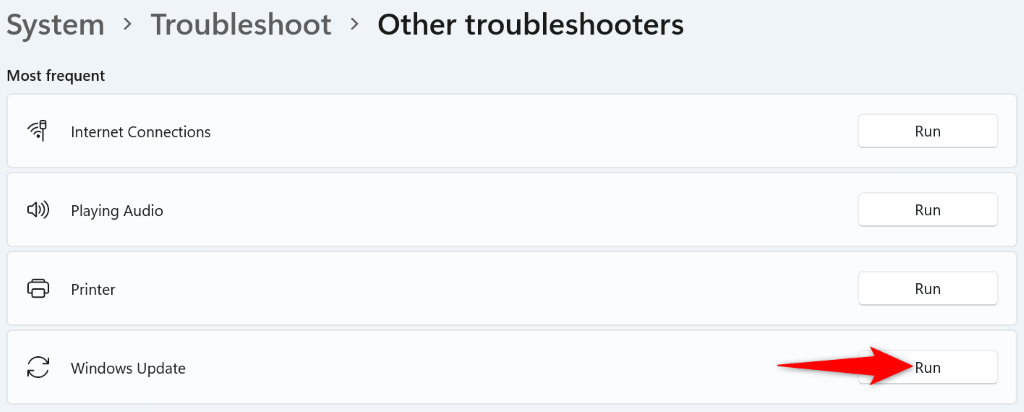
Réparer le magasin de composants
Microsoft recommande réparer le magasin de composants lorsque vous rencontrez une erreur de mise à jour 0x800f0831. Vous pouvez résoudre ce problème en exécutant quelques commandes à partir de l'utilitaire d'invite de commande de votre PC.
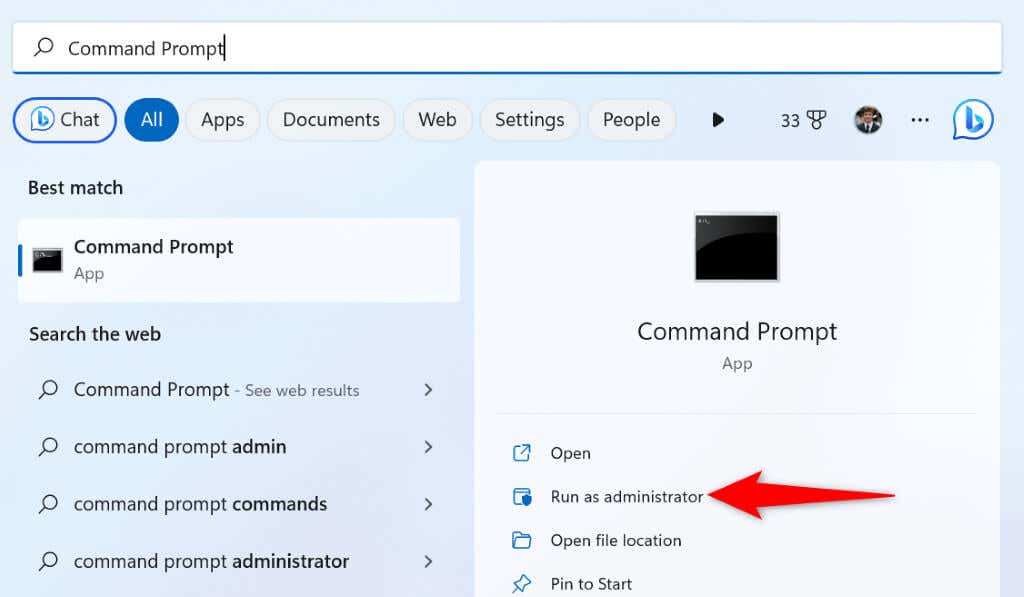
DISM /online /cleanup-image /scanhealth
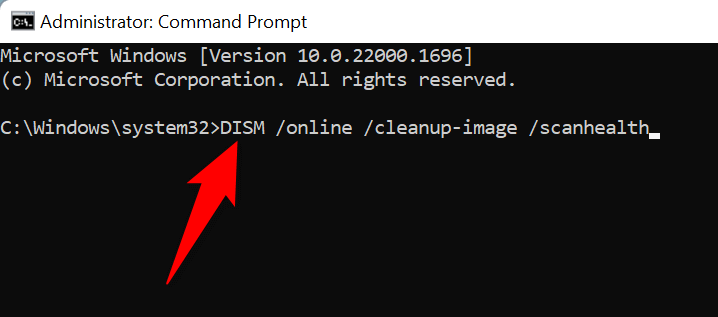
DISM /online /cleanup-image /checkhealth
DISM /online /cleanup-image /restorehealth
sfc /scannow
Télécharger et installer manuellement la mise à jour
Si votre mise à jour ne s'installe pas et que Windows continue d'afficher l'erreur 0x800f0831, vous pouvez téléchargez et installez manuellement votre mise à jour spécifique sur votre PC. Cela vous permet d'obtenir la mise à jour même lorsque la fonctionnalité officielle de Windows Update ne parvient pas à télécharger et à installer la mise à jour.
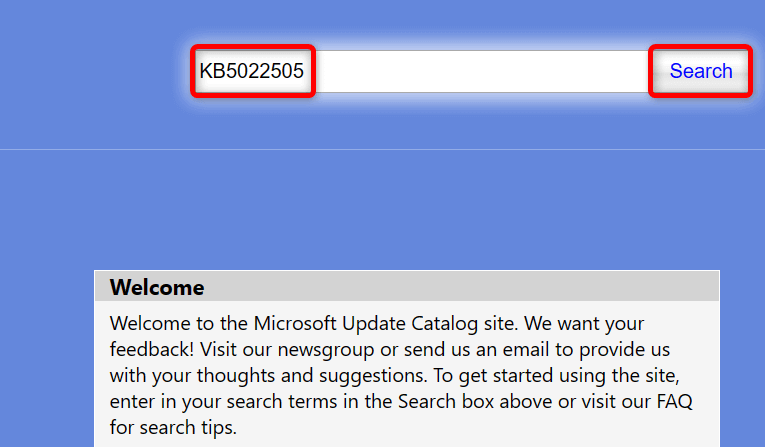
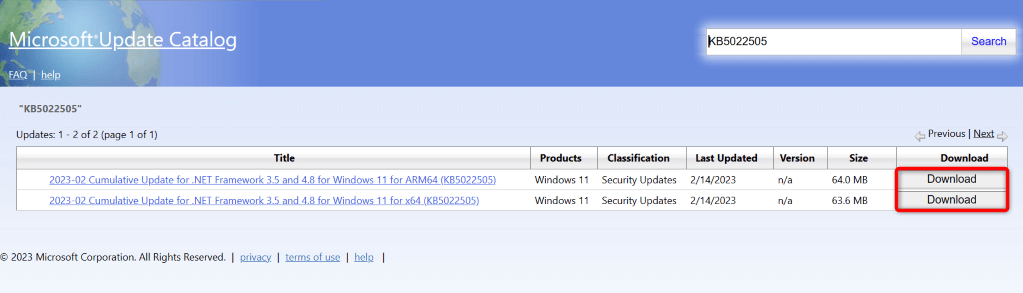
Contournez le code d'erreur Windows 0x800f0831 pour installer vos mises à jour avec succès
L'installation des dernières mises à jour Windows garantit la sécurité de votre PC et vous permet d'accéder aux dernières fonctionnalités. Malheureusement, vous ne pouvez pas le faire si Windows ne parvient pas à télécharger ou à installer vos fichiers de mise à jour.
En utilisant les méthodes décrites ci-dessus, vous devriez pouvoir résolvez votre erreur de mise à jour 0x800f0831 et installer votre PC sur la version la plus récente du système d'exploitation Windows.
.